Hvordan installere Facebook-widget på iPhone for å motta raske varsler
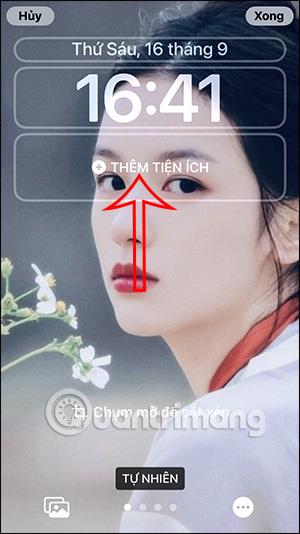
I den nylig oppdaterte iOS 16 vil Facebook-widgeten hjelpe deg å lese Facebook-varsler samt motta bursdagsvarsler på Facebook raskest.
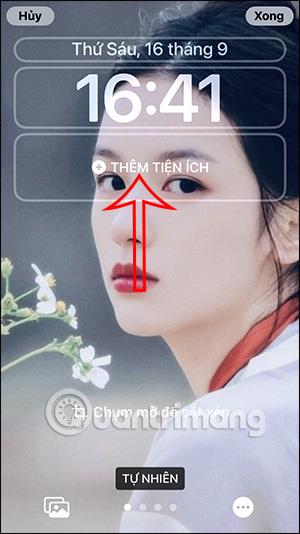
I den nylig oppdaterte iOS 16 vil Facebook-widgeten hjelpe deg å lese Facebook-varsler samt motta bursdagsvarsler på Facebook fra vennene dine raskest. Dette er en helt ny funksjon og gjelder for alle iPhone-versjoner som bruker iOS 16, uavhengig av enhetsklassifisering, for eksempel funksjonen for å sette demaskerte bakgrunnsbilder på iOS 16 . Artikkelen nedenfor vil veilede deg for å installere Facebook-widgeten på iPhone.
Instruksjoner for å installere Facebook-widgets på iPhone
Trinn 1:
Vi oppdaterer iOS 16 og oppdaterer deretter Facebook til siste versjon. Gå tilbake til låseskjermen på iPhone, trykk og hold på skjermen, og velg deretter Tilpass nedenfor .
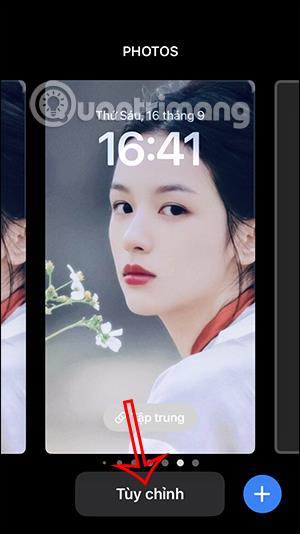
Steg 2:
Denne gangen viser grensesnittet slik at du kan justere iPhone-låseskjermen. Vi klikker på Legg til widget , eller klikker på en eksisterende widget i stedet. På dette tidspunktet vil Facebook-widgeten vises nedenfor slik at brukerne kan klikke og velge.
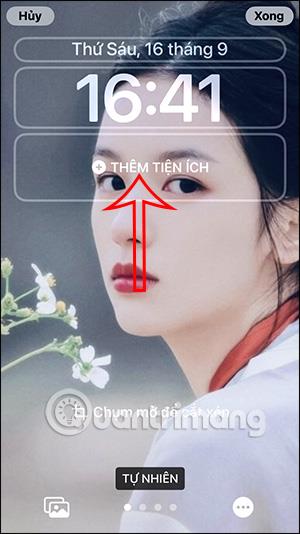

Trinn 3:
På dette tidspunktet vil du se 2 Facebook-widgets inkludert Birthday at a Glance for raskt å oppdatere bursdagsinformasjonen til alle Facebook-venner og Toppoppdateringer for raskt å se den nyeste informasjonen fra venner på Facebook.
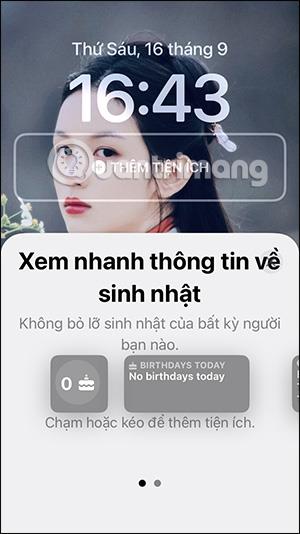
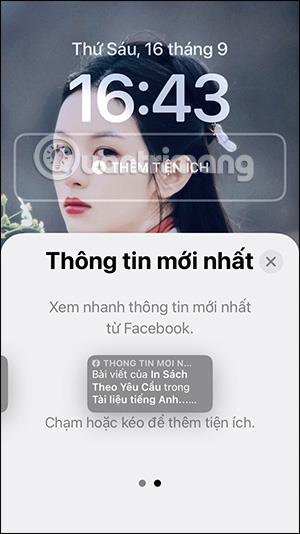
Trinn 4:
Vi vil berøre widgeten eller dra widgeten inn i widgetrammen på iPhone-låseskjermen for å overvåke.
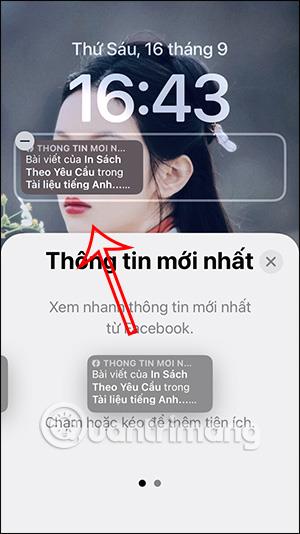
Med bursdagswidgeten kan du velge en rektangulær form for å se tydelige varsler eller en firkantet form for å se antall venner som har bursdag i dag på Facebook.
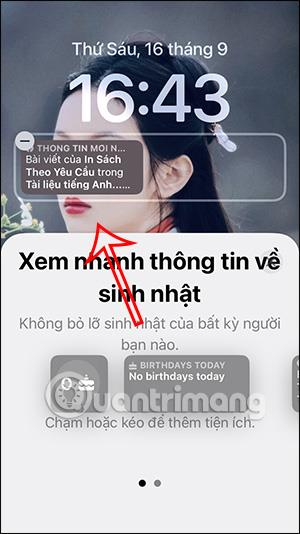
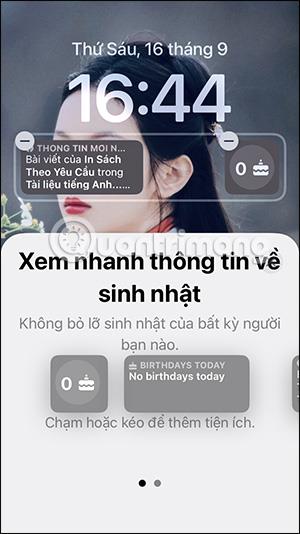
Hvis du mottar meldingen nedenfor, må du slette andre widgets før du kan installere Facebook-widgets på iPhone-låseskjermen.
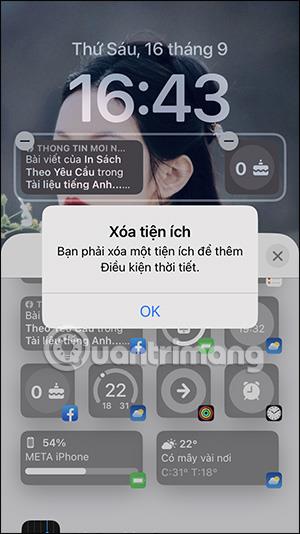
Trinn 5:
Etter å ha lagt til Facebook-widgeten til iPhone-låseskjermen, klikker du på Ferdig øverst til høyre. Fortsett å velge alternativet Angi som bakgrunnspar , og resultatet vil være som vist nedenfor med Facebook-widgeten på iPhone-låseskjermen slik at brukere umiddelbart kan motta varsler.

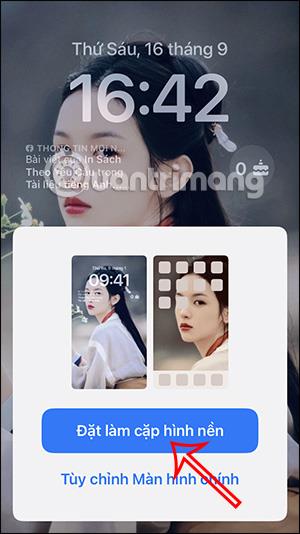

Videoinstruksjoner for å installere Facebook-widgets på iPhone
Sound Check er en liten, men ganske nyttig funksjon på iPhone-telefoner.
Bilder-appen på iPhone har en minnefunksjon som lager samlinger av bilder og videoer med musikk som en film.
Apple Music har vokst seg usedvanlig stor siden den første gang ble lansert i 2015. Til dags dato er det verdens nest største betalte musikkstrømmeplattform etter Spotify. I tillegg til musikkalbum er Apple Music også hjemsted for tusenvis av musikkvideoer, døgnåpne radiostasjoner og mange andre tjenester.
Hvis du vil ha bakgrunnsmusikk i videoene dine, eller mer spesifikt, ta opp sangen som spilles som videoens bakgrunnsmusikk, er det en ekstremt enkel løsning.
Selv om iPhone har en innebygd Weather-app, gir den noen ganger ikke nok detaljerte data. Hvis du vil legge til noe, er det mange alternativer på App Store.
I tillegg til å dele bilder fra album, kan brukere legge til bilder i delte album på iPhone. Du kan automatisk legge til bilder i delte album uten å måtte jobbe fra albumet igjen.
Det er to raskere og enklere måter å sette opp en nedtelling/timer på Apple-enheten din.
App Store inneholder tusenvis av flotte apper du ikke har prøvd ennå. Vanlige søketermer er kanskje ikke nyttige hvis du vil oppdage unike apper, og det er ikke morsomt å begynne på endeløs rulling med tilfeldige søkeord.
Blur Video er et program som gjør scener uskarpe, eller alt innhold du vil ha på telefonen din, for å hjelpe oss med å få bildet vi liker.
Denne artikkelen vil veilede deg hvordan du installerer Google Chrome som standard nettleser på iOS 14.









